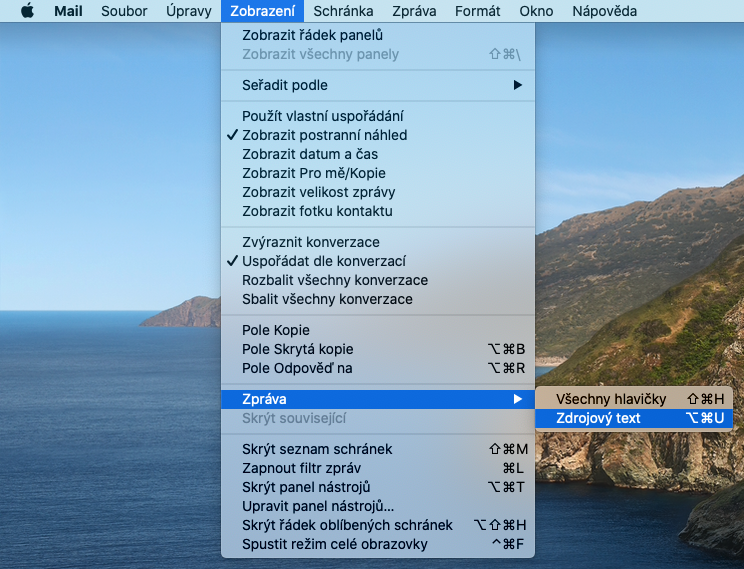V tomto návodu si ukážeme jak získat hlavičku emailu pomocí různých emailových klientů. Emailovou hlavičku využijete v případě potíží s doručováním nebo přijímáním zpráv, jelikož obsahuje spousty podstatných informací, které se standardně v emailu nezobrazují.
O hlavičku emailu Vás také může požádat zákaznická podpora aby bylo možné vyřešit problém s emaily.
WebMail – Roundcube
Zjištění hlavičky emailu pomocí WebMailu je pravděpodobně nejsnazší. Postupujte tedy následovně:
- Přihlaste se do Webmailu pomocí přihlašovacích údajů
- Po přihlášení klikněte pravým tlačítkem myši na požadovaný email (ten který se například vrátil nebo zapadl do spamu)
- Vyberte možnost …Více -> Zobrazit zdroj
- Následně se Vám otevře nová záložka s hlavičkou
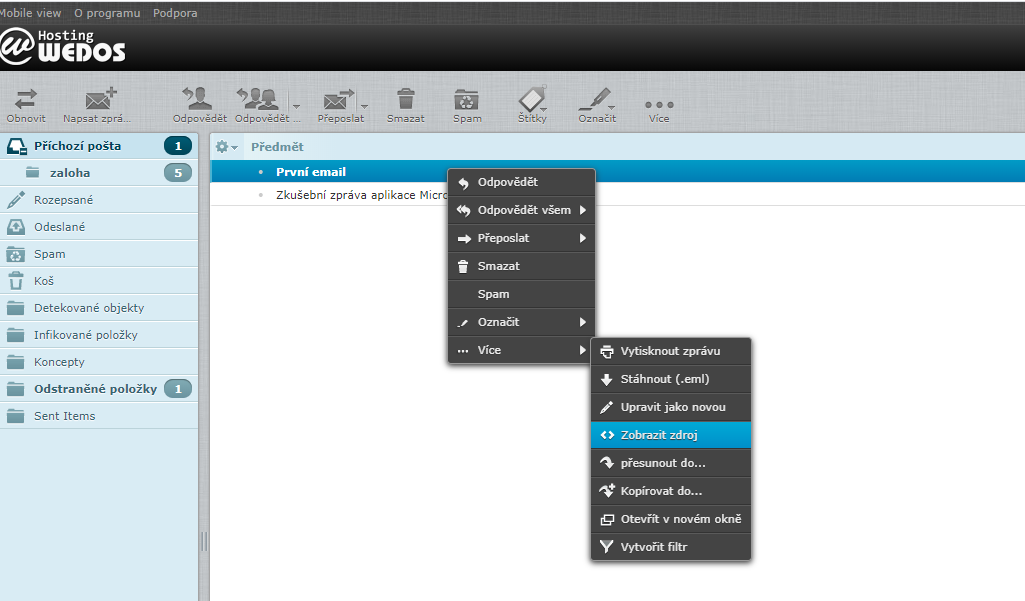
Microsoft Outlook
Níže popsaný postup je ověřený na MS Outlook 2019 avšak na všech verzích Outlooku by měl být stejný, případně velmi podobný.
- V aplikaci MS outlook vyberte problémový email a otevřete jej (dvojitým kliknutím levým tlačítkem myši)
- V horní nabídce vyberte položku Značky a otevřete ji
- Zobrazí se Vám tabulka, ve které se nachází okno s hlavičkou
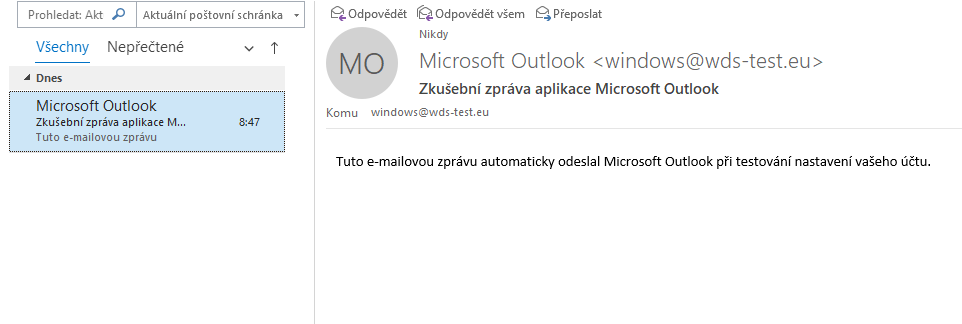
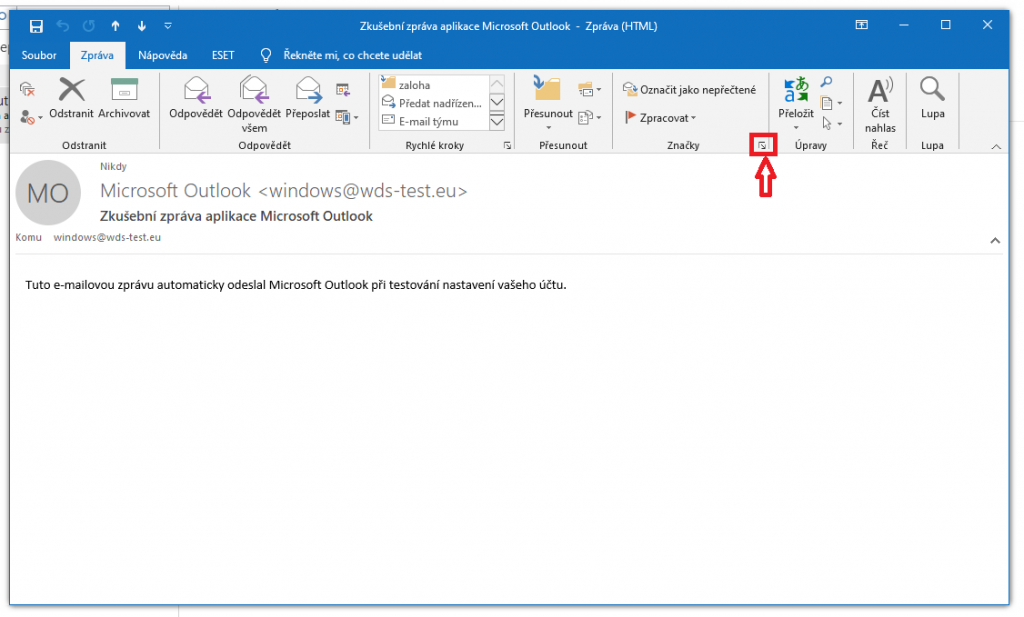
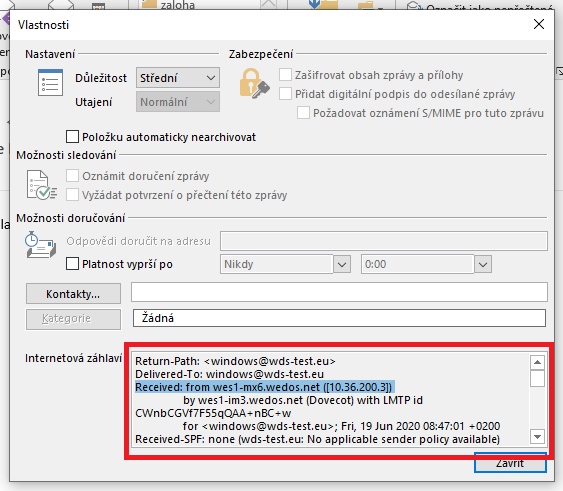
Mozilla Thunderbird
U tohoto emailového klienta je zjištění hlavičky opět velmi snadné. Stačí pouze jednou kliknout (označit) na email, v pravém horním rohu vybrat menu (ikonka tří vodorovných čar) -> položka zobrazení -> zdrojový kód zprávy.
Případně jak již obrázek napovídá, stačí použít klávesovou zkratku CTRL+U
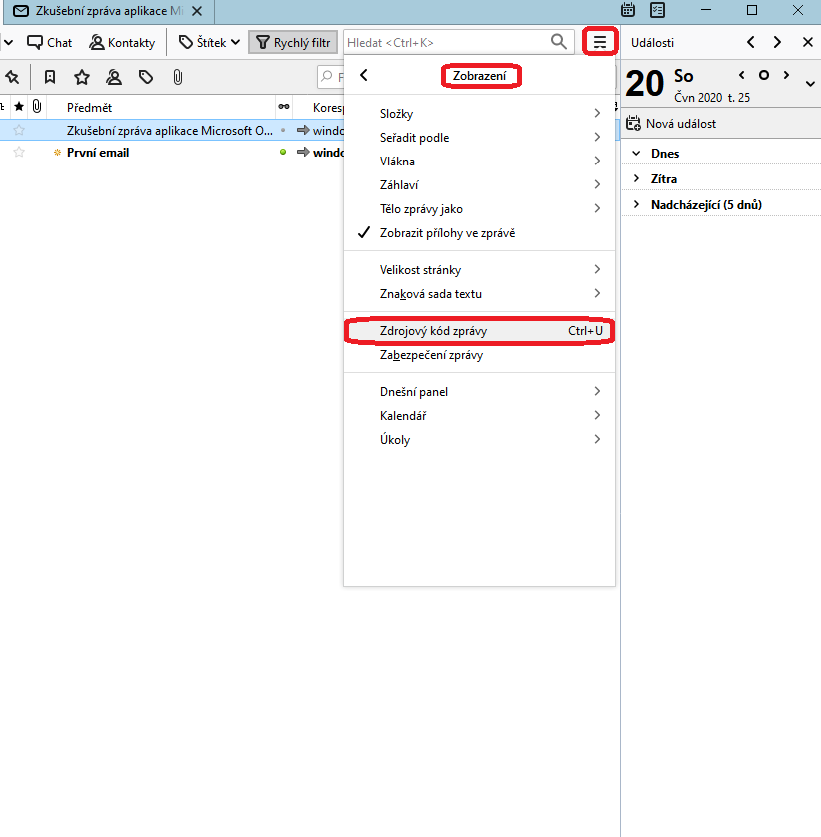
Windows 10 Pošta
Zde se bohužel ze strany microsoftu nejedná o zcela plnohodnotného emailové klienta ale spíše o takový „prohlížeč emailů“. Zde tedy není možné se k hlavičce emailu dostat.
Řešením je si email uložit a otevřít jej v jiném klientovi. Stažení emailu provedete tak, že si email opět označíte, v pravém horním rohu otevřete menu a zvolíte položku Uložit jako
Tento email se Vám stáhne jakou soubor typu .eml Následně je možné ho přiložit jako přílohu a zaslat podpoře, případně si stáhněte jiného emailového klienta (například Mozilla Thunderbird)
Případně pokud využíváte naše emaily, tak je možné se přihlásit do Webmailu a hlavičku si zobrazit tam.
macOS – Mail
Pro zobrazení hlavičky e-mailu v nativní aplikaci Mail na macOS postupujte následovně:
- Otevřete aplikaci Mail
- V horní liště klikněte na Zobrazení -> Zpráva -> Zdrojový text
- Následně se zobrazí okno s kompletní hlavičkou
Je také možné použít klávesovou zkratku Option (nebo Alt) ⌥ + Command (nebo Cmd) ⌘ + U